Detaillierte Anleitungen zur Benutzung finden Sie in der Bedienungsanleitung.
[. . . ] BENUTZERHANDBUCH
7830n / 7830dxn Windows NT
Es wurden alle Anstrengungen unternommen um sicherzustellen, dass die in dieser Veröffentlichung enthaltenen Informationen vollständig und richtig sind und dem aktuellsten Stand entsprechen. Der Hersteller übernimmt keinerlei Verantwortung für die Konsequenzen von Irrtümern außerhalb der Kontrolle des Unternehmens. Zudem kann vom Hersteller keine Garantie dafür übernommen werden, dass durch andere Hersteller vorgenommene Änderungen an Software und Geräten, die in dieser Veröffentlichung erwähnt werden, die Gültigkeit der hierin enthaltenen Informationen unbeeinträchtigt lassen. Die Erwähnung von Software-Produkten von Drittherstellern lässt nicht notwendigerweise den Schluss zu, dass sie vom Hersteller empfohlen werden. [. . . ] Klicken Sie auf [Papiereinzugsoptionen. . . ], nehmen Sie etwaige andere erforderliche Einstellungen vor und klicken Sie dann auf [OK].
8.
Klicken Sie auf [OK], um das Drucker-Dialogfeld zu schließen.
DRUCKERTREIBER > 85
DRUCKERTREIBER-NETZWERKERWEITERUNG
Diese Option ist nur an einem TCP/IP-Netzwerkanschluss verfügbar. Die Druckertreiber-Netzwerkerweiterung ist nur verfügbar, wenn der Drucker mit dem Treiber-Installationsprogramm auf der Druckertreiber-CD installiert wurde. Durch die Wahl von [Druckereinstellungen abrufen] wird der Druckertreiber auf die installierten Hardware-Optionen abgefragt. Dann werden die entsprechenden Einstellungen vorgenommen. Mit der Druckertreiber-Netzwerkerweiterung können Sie die folgenden Informationen auf den Registerkarten , , Status" oder , , Geräteoptionen" anzeigen (aber nicht ändern): > > > installierte Papierkassetten und ihnen zugeordnete Papiersorten Gesamtgröße und belegter Prozentanteil von Festplatte/ Speicher Prozentanteil des noch vorhandenen Toners
DRUCKERTREIBER > 86
BETRIEB
Im vorhergehenden Abschnitt über Druckertreiber wurde erläutert, wie die Standardeinstellungen für verschiedene Funktionen vorgenommen werden. Dafür erfolgte der Zugang direkt unter Windows. In diesem Abschnitt wird erklärt, wie der Druckerbetrieb für bestimmte Druckaufträge bei Erfordernis geändert wird. Dies erfolgt über die gleiche Seite , , Eigenschaften" des Druckertreibers, die aber jetzt aus der jeweiligen WindowsAnwendung aufgerufen wird. Auf den hier abgebildeten Darstellungen ist die Seite mit den Druckertreiber-Eigenschaften möglicherweise vereinfacht und enthält nur die Einstellungen, die geändert werden sollen. In den meisten Anwendungen sind die Drucker-Eigenschaften über das Dialogfeld , , Drucken" zugänglich.
DRUCKEN IN FARBE
Der mit dem Gerät mitgelieferte PCL- und PostScript-Druckertreiber bieten verschiedene Möglichkeit zur Beeinflussung der Farbausgabe des Druckers. Für normalen Einsatz bieten die automatischen Einstellungen ausreichende Standardwerte, die gute Ergebnisse für die meisten Dokumente ergeben. Viele Anwendungen verfügen über eigene Farbeinstellungen, die Vorrang vor den Einstellungen im Druckertreiber haben. In der Dokumentation der Software-Anwendung finden Sie Informationen, wie das Farbmanagement in der jeweiligen Software ausgeführt wird.
FAKTOREN, DIE DAS AUSSEHEN DES AUSDRUCKS BEEINFLUSSEN
Wenn Sie die Farbeinstellungen im Druckertreiber manuell ändern möchten, beachten Sie, dass die Farbreproduktion ein komplexes Gebiet ist, bei dem viele Faktoren berücksichtigt werden müssen. Einige der wichtigsten Faktoren werden nachstehend aufgeführt.
BETRIEB > 87
Unterschiede zwischen den Farbbereichen, die ein Bildschirmgerät und ein Drucker reproduzieren kann > Weder ein Drucker noch ein Monitor ist in der Lage, den vollständigen Farbbereich zu reproduzieren, den das menschliche Auge wahrnehmen kann. Jedes Gerät ist auf einen bestimmten Farbbereich beschränkt. Zusätzlich kann ein Drucker nicht alle auf einem Bildschirm angezeigten Farben reproduzieren. Zur Darstellung von Farben setzen beide Geräte sehr unterschiedliche Technologien ein. Ein Monitor verwendet Phosphor-Farbpunkte (oder LCDs) in den Farben Rot, Grün und Blau (RGB), ein Drucker hingegen Toner oder Tinte in den Farben Cyan, Gelb, Magenta und Schwarz (englisch Cyan, Yellow, Magenta und Black, daher die Abkürzung CMYK). Auf einem Monitorbildschirm können sehr leuchtende Farben wie intensive Rot- und Blautöne angezeigt werden, die sich mit Toner oder Tinte nicht leicht auf einem Drucker reproduzieren lassen. Umgekehrt gibt es bestimmte Farben (beispielsweise einige Gelbtöne), die zwar gedruckt, aber nicht farbgetreu auf einem Bildschirm erzeugt werden können. Diese Ungleichheit zwischen Monitoren und Druckern ist oft der Hauptgrund, wenn gedruckte Farben nicht mit den auf dem Bildschirm angezeigten Farben übereinstimmen.
>
>
Lichtverhältnisse Ein Ausdruck kann unter verschiedenen Lichtverhältnissen sehr unterschiedlich erscheinen. Beispielsweise sehen die Farben einer gedruckten Seite unter Umständen anders aus, wenn sie an einem sonnenbeschienenen Fenster betrachtet werden, als unter Neonbeleuchtung in einem Büro. [. . . ] Buchse IEEE Std 1284-1994 kompatibles Kabel bis zu 1, 8 Meter kompatibel, Halbbyte-Modus, ECP Low +0, 0 0, 8 V High +2, 4 5, 0 V USB-Spezifikation Version 1. 1 USB Typ B Kabel nach USB-Spezifikation Version 1. 1 (abgeschirmt) Volle Geschwindigkeit (12 MB/s +0, 25 % max. ) eigene Spannungsversorgung 100BASE-TX/10BASE-T (Sonderzubehör) A4 A3 Farbe 30 16 Monochrom OHP Farbe 37 10 20
Festplattenlaufwerk Druckersprache Betriebssystem Interne Schriftarten Druckbeginn
Parallelanschluss Anschluss Kabel Übertragungsmodus Schnittstellenpegel Universal Serial BusAnschluss (USB) Anschluss Kabel Übertragungsmodus Spannungsregelung Netzwerk Druckgeschwindigkeit in Seiten pro Minute a Papiereinzug b Papiergröße - alle Kassetten
Papierkassette, manueller Einzug, optionale zusätzliche Papierkassette(n), optionale Papierkassette hoher Kapazität A3, A3 Nobi, Tabloid Extra, A3 Wide, A4, A4-L, A5, B4, B5, B5-L, A6 (nur Kassette 1), Tabloid, Legal 13 Zoll, Legal 13, 5 Zoll, Legal 14 Zoll, Letter, Letter-L, Executive
TECHNISCHE DATEN > 193
Papiergröße Mehrzweckfach
A3, A3 Nobi, Tabloid Extra, A3 Wide, A4, A4-L, A5, A6, B4, B5, B5-L, C5, DL, C4, Com-9, Com-10, Monarch, Benutzerdefiniert (bis zu 1200 mm Länge), Tabloid, Legal 13 Zoll, Legal 13, 5 Zoll, Legal 14 Zoll, Letter, Letter-L, Executive Kassette 1: 550 Blatt (64 - 203 g/m²), 200 Blatt OHP Optionale Kassette 2 und 3: 550 Blatt (64 - 203 g/m²) Optionale Papierkassette hoher Kapazität: 3 x 550 Blatt (64 203 g/m²) (Maximal 4 zusätzliche Papierkassetten einschließlich der Papierkassette hoher Kapazität) Fach für manuellen Einzug: ca. 100 Blatt Standard - 60 bis 176 g/m², Mehrzweckfach - 60 bis 200 g/m² , Duplexeinheit - 75 bis 105 g/m² Normalpapier, vorgedruckte Briefpapier, Transparentfolien, Schreibpapier, Recyclingpapier, Pappe, Entwurfspapier, Etiketten Papierkassette ca. 100 Blatt Papierkassette hoher Kapazität ca. 1650 Blatt 100 Blatt Vorderseite oben/500 Blatt Vorderseite unten (siehe Hinweis) Vorderseite oben: ca. [. . . ]

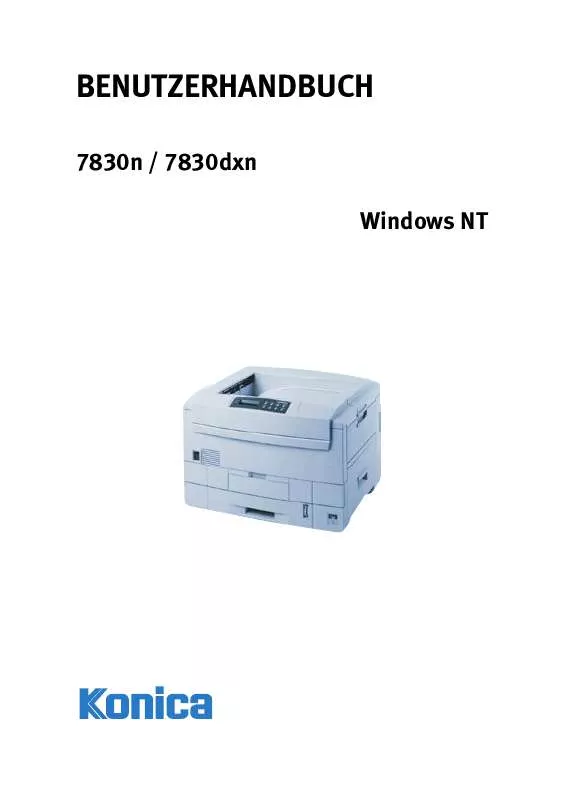
 KONICA MINOLTA 7830N annexe 1 (2347 ko)
KONICA MINOLTA 7830N annexe 1 (2347 ko)
 KONICA MINOLTA 7830N annexe 2 (1582 ko)
KONICA MINOLTA 7830N annexe 2 (1582 ko)
 KONICA MINOLTA 7830N 7830 WIN9X (2440 ko)
KONICA MINOLTA 7830N 7830 WIN9X (2440 ko)
